Как перенести сайт WordPress с одного хостинга на другой (с плагином и без)
Опубликовано: 2019-10-02Вы когда-нибудь меняли дом или квартиру? Это был кошмар, да? Любой, кто не сталкивался с этим локальным армагеддоном, может себе это представить. Упакуйте все пакеты, коробки, сумки, пронумеруйте их, переместите, разверните все, а затем перестройте в новом доме. Вы должны помнить не только упаковки, но и то, куда вы их положили, и точное количество всего этого добра.
В такой хаотичной ситуации очень легко забыть самое важное. Точно так же перенос сайта WordPress на новый хост может вызвать у вас кошмары. Перенос сайта WordPress на новый домен похож на задачу, которую вы хотите избежать любой ценой.
Но что, если я скажу вам, что перенести веб-сайт WordPress не так уж и сложно? Все спасибо некоторым полезным плагинам, которые позволяют очень легко перенести сайт WordPress на новый домен. В этом посте я показал вам, «как перенести сайт WordPress» с плагинами и без них.
После прочтения этого поста вам не нужно искать такие термины, как «как перенести сайт WordPress на новый домен или как сделать резервную копию сайта WordPress». Это полное пошаговое руководство, поэтому у вас не возникнет проблем с переносом сайта WordPress на новый домен.
Прежде чем узнать, «как перенести сайт WordPress с помощью плагина переноса WordPress», сначала давайте узнаем о его важности и преимуществах.
- Почему важно перенести сайт WordPress?
- Перенос сайта WordPress с помощью плагинов
- Преимущества использования плагинов
- Все в одном Плагин миграции WP
- Дубликатор
- Перенести гуру
- Резервный друг
- Перенос сайта WordPress без плагинов
- Бонус 01: Как перейти с Blogger на WordPress (с использованием XML)
- Бонус 02: Как перенести магазин WooCommerce с одного сайта WordPress на другой (с помощью любого плагина)
- Бонус 03: Как перейти с Joomla на WordPress
- Заключительные слова
Почему важно перенести сайт WordPress?
Если вы когда-нибудь почувствуете необходимость сменить хостинг, у вас нет другого пути, кроме как перенести свой веб-сайт WordPress. Есть много других причин, таких как -
- Если вы снимаете ограничение вашего хостинга.
- Если размер вашего сайта стал больше, то подписка.
- Повысьте производительность сайта.
- Для редизайна сайта.
- Переход с бесплатного хостинга на платный.
По любой из упомянутых выше причин вам необходимо перенести сайт WordPress на новый хост.
Перенос сайта WordPress с помощью плагинов
Вы можете перенести сайт WordPress на новый хост с помощью плагинов миграции WordPress или без плагинов миграции WordPress. Ручная миграция занимает больше времени и иногда может быть удобной. Плагины миграции WordPress предоставляют больше возможностей и быструю миграцию. Выбор остается за вами.
Преимущества использования плагинов
Если вы не хотите никаких хлопот и быстрой миграции, тогда плагины — ваше единственное решение. С помощью плагинов вы даже можете перенести WordPress на aws. Более того, если вы не знаете, как сделать резервную копию сайта WordPress, вы можете использовать эти плагины резервного копирования WordPress, чтобы сделать резервную копию и восстановить ее позже.
Резервное копирование и восстановление WordPress упрощается с помощью плагинов резервного копирования WordPress.
Теперь давайте проверим различные плагины миграции WordPress (также известные как плагины резервного копирования WordPress) и процедуру решения проблемы «Как перенести сайт WordPress на новый домен».
Все в одном Плагин миграции WP
Плагин «Все в одном» WP Migration считается самым простым плагином, который позволяет легко переносить сайт WordPress, включая медиафайлы, базы данных, плагины и темы. Вам не нужны какие-либо технические знания, чтобы использовать все в одном плагине миграции wp.
Чтобы перенести сайт –
- Сначала войдите в административную часть вашего сайта. (Откуда вы решили переместить данные.)
- Теперь перейдите в «Плагины > Добавить новый».
- В поле поиска на верхней правой боковой панели найдите «All in One WP Migration» и нажмите кнопку «Установить».
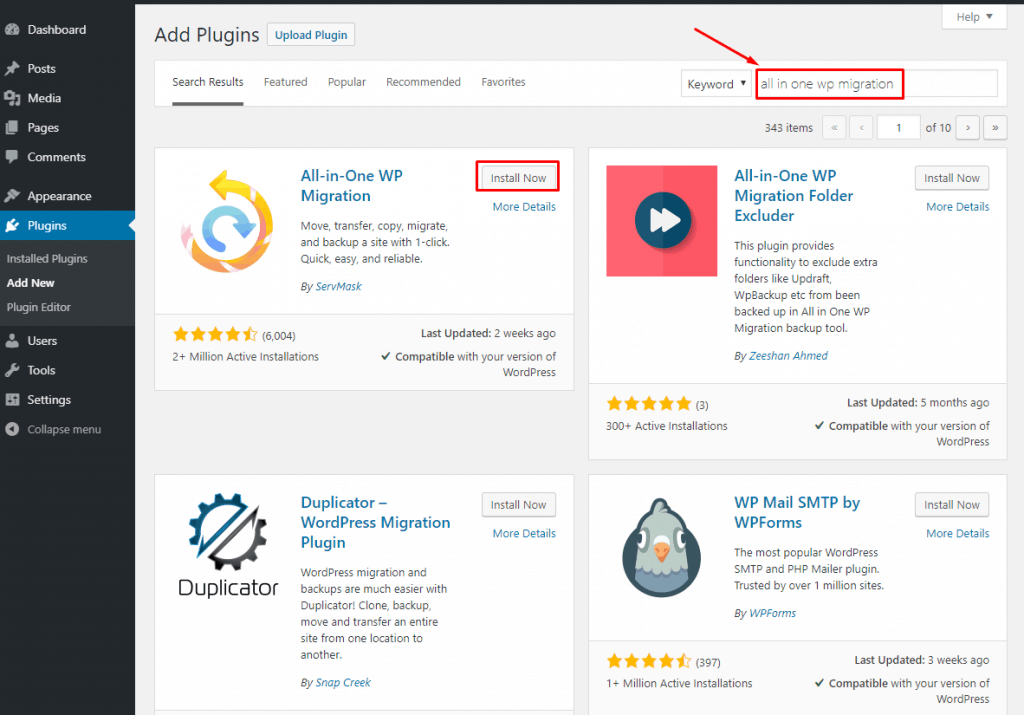
- После установки плагина не забудьте его активировать.
- Нажмите кнопку «Экспорт» в разделе «Все в одном WP Migration», расположенном в левой строке меню.

- Нажмите «Экспортировать в» и выберите «Файл».
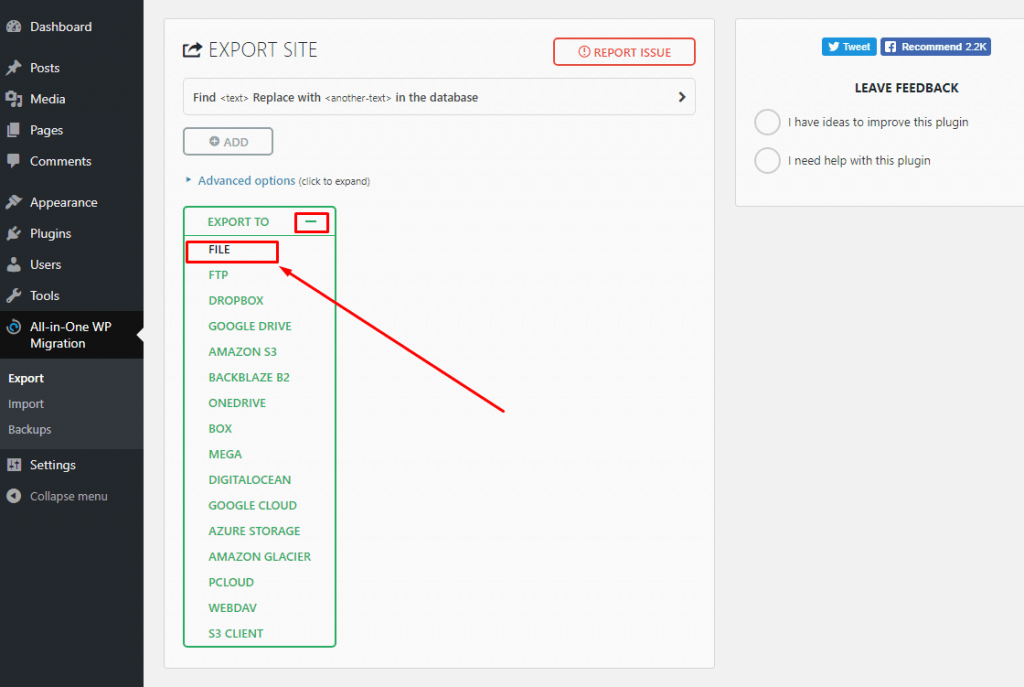
- Теперь плагин начнет делать резервную копию вашего сайта. Это займет некоторое время в зависимости от размера вашего сайта. Когда процесс завершится, появится всплывающее окно. Просто нажмите кнопку загрузки и сохраните файл резервной копии в надежном месте. Затем нажмите кнопку закрытия.
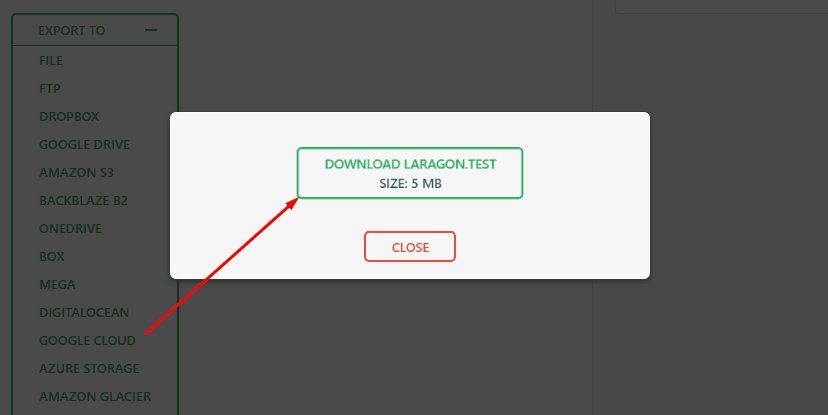
Теперь переключитесь и войдите на новый хост.
- Повторите шаги 1-4 и убедитесь, что вы установили и активировали плагин All in One WP Migration.
- Нажмите кнопку «Импорт» из «All in One WP Migration», расположенную в левой строке меню.
Если максимальный размер загружаемого файла ограничен, измените его и сделайте 512 МБ.
- Перетащите загруженный файл в формате .wpress.
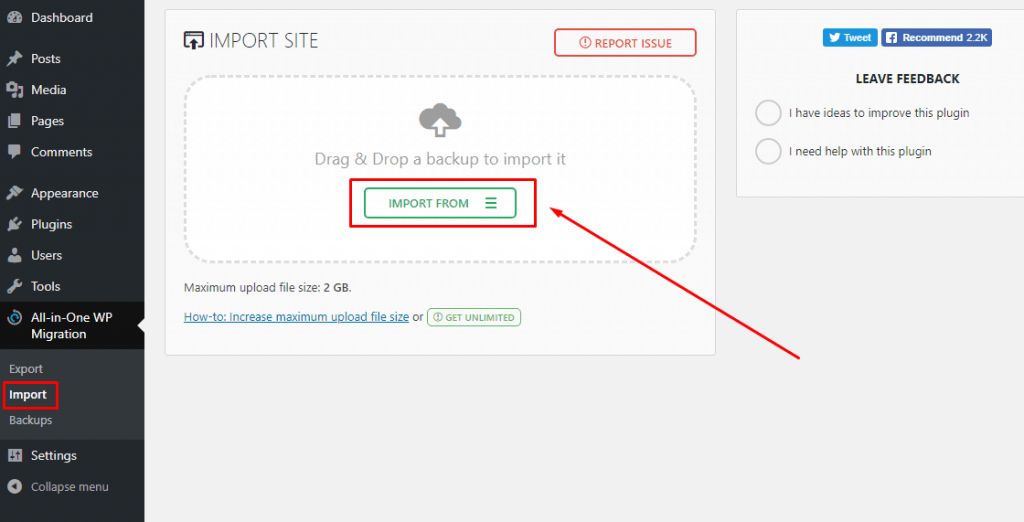
- Начнется процесс импорта, и появится всплывающее окно с предупреждением о перезаписи. Поскольку это новая установка, вам не о чем беспокоиться. Нажмите кнопку «Продолжить».
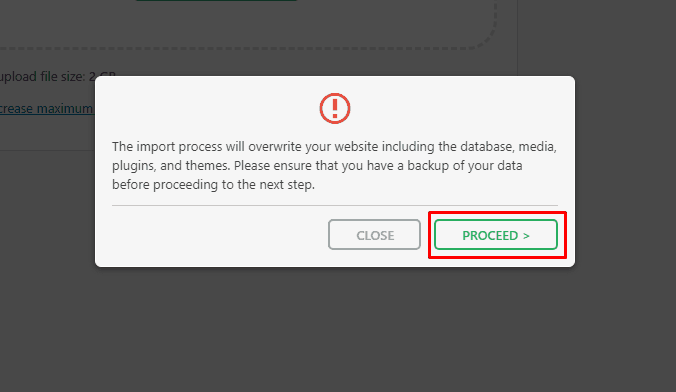
- После того, как вы получите подтверждающее сообщение о том, что «Ваш сайт успешно импортирован!», выйдите из панели управления и снова войдите в систему. Не забывайте, что вы импортировали данные со своего старого сайта, включая ваш старый пароль.
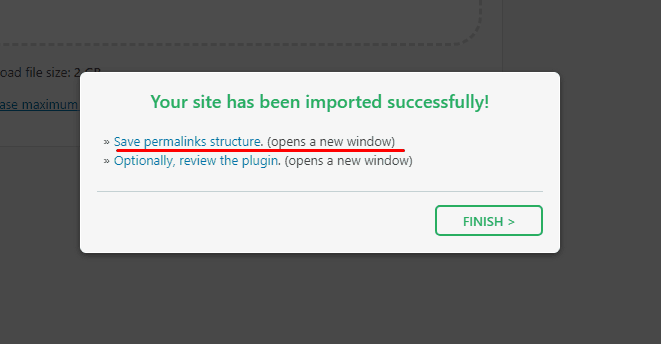
- В меню слева перейдите в «Настройки» > «Постоянные ссылки» и нажмите «Сохранить изменения». Нет необходимости редактировать какую-либо информацию о структуре постоянных ссылок по умолчанию.
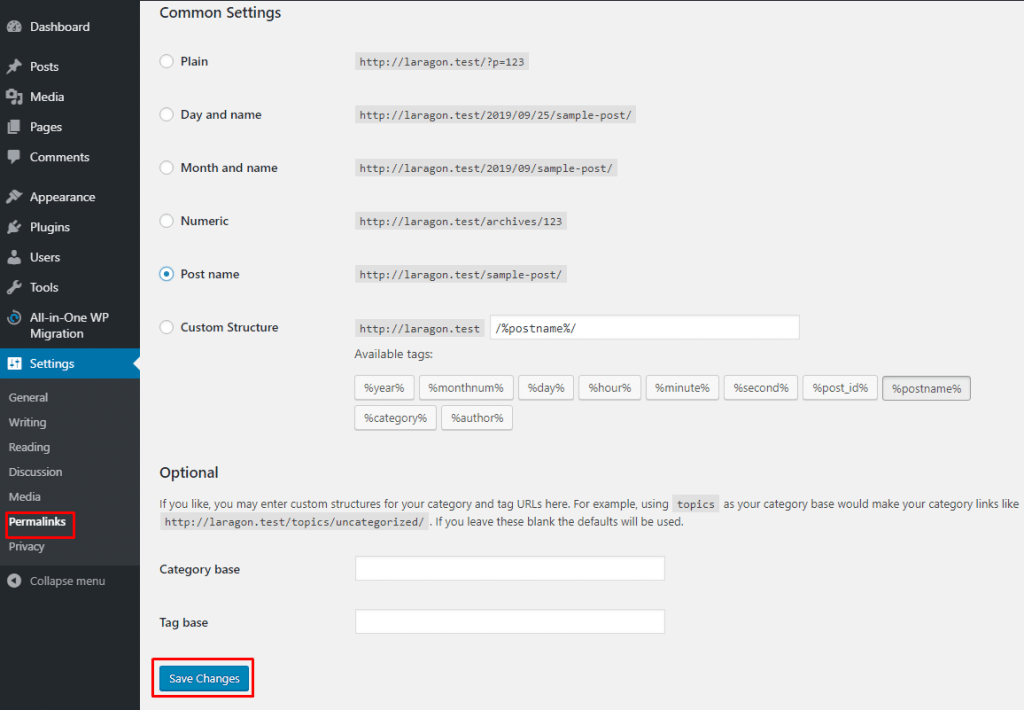
- Вы закончили перенос своего сайта с одного хоста на другой хост. Убедитесь, что все выглядит правильно.
Если вы все еще не можете понять это, посмотрите видео ниже.
Дубликатор
Duplicator — один из бесплатных плагинов миграции, который позволяет вам перенести сайт WordPress без потери SEO. С помощью дубликатора вы сможете продублировать свой сайт за считанные минуты. Чтобы перенести сайт WordPress с помощью дубликатора —
- Сначала установите и активируйте плагин Duplicator на сайте WordPress, резервную копию которого вы хотите сделать.
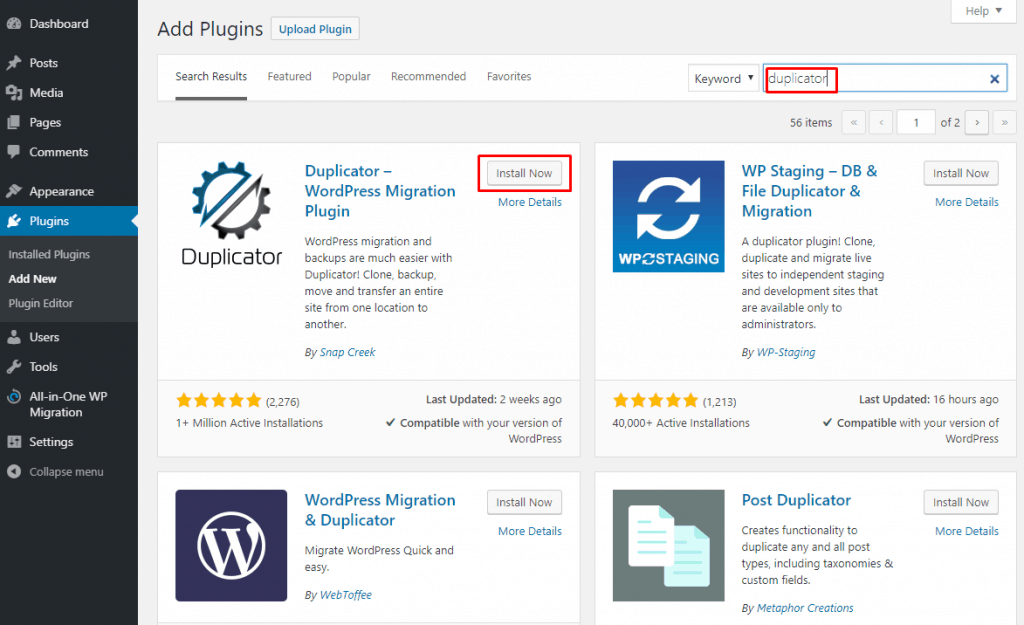
- Теперь в левой строке меню перейдите к Duplicator > Packages и нажмите кнопку «Создать новый».
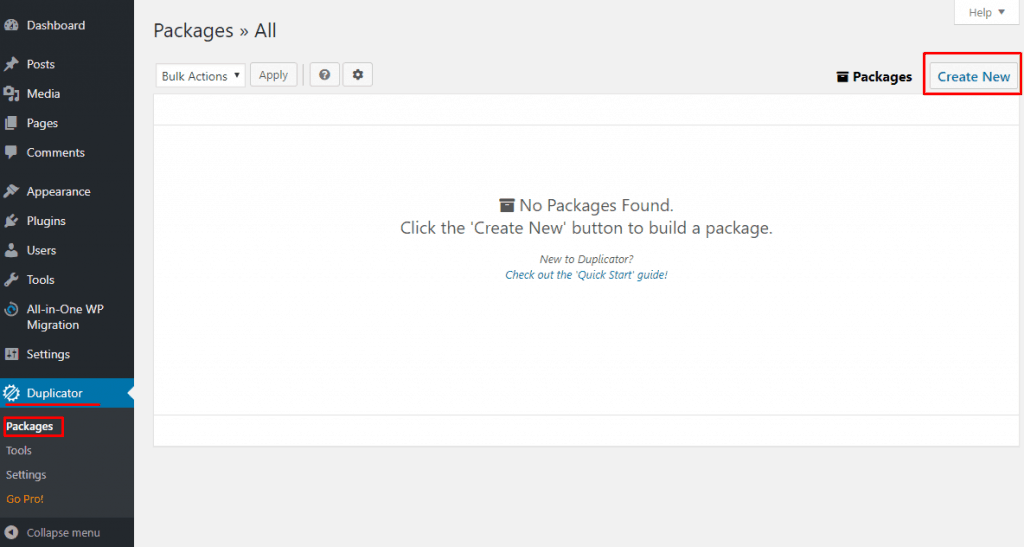
- После этого выберите заголовок для имени резервной копии и нажмите кнопку «Далее».
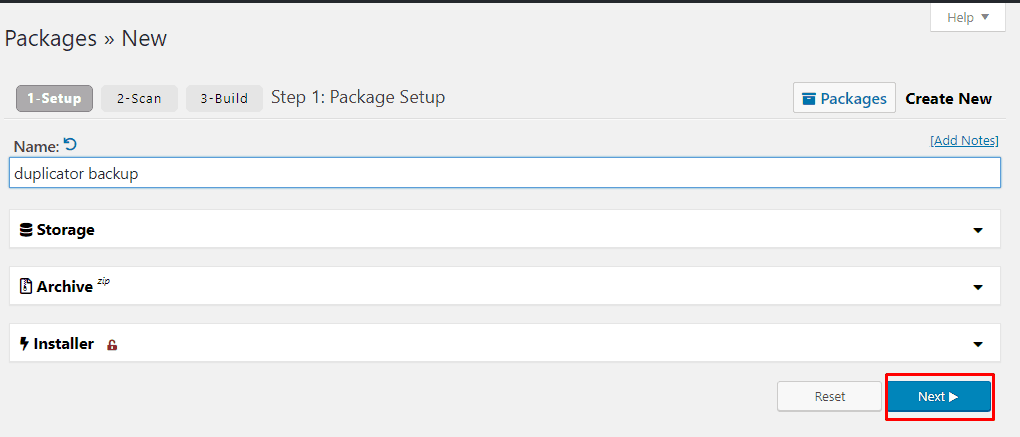
Процесс сканирования просканирует ваш сайт для процесса резервного копирования. Через несколько секунд появится всплывающее окно.
- Убедитесь, что результат вашего сайта хороший и все зеленое. Затем нажмите кнопку «Построить».
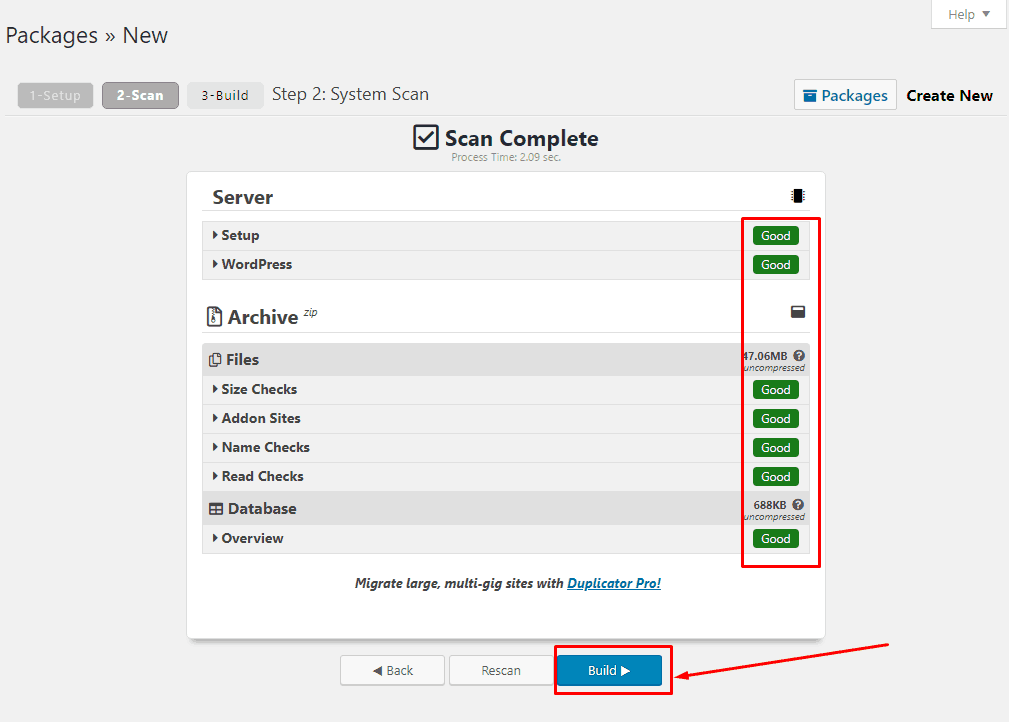
Этот процесс может занять несколько минут в зависимости от размера вашего веб-сайта. После завершения процесса вы увидите сообщение об успешном завершении.
- Теперь нажмите кнопку «Загрузка в один клик», чтобы загрузить файл резервной копии.
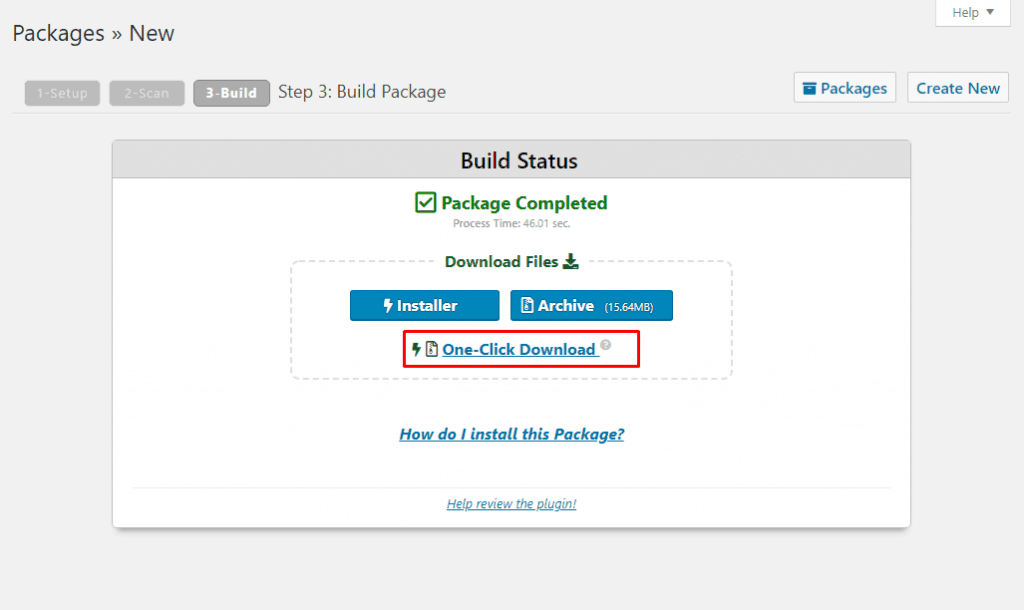
Архивный файл — это полная резервная копия вашего сайта, вы можете восстановить этот файл в любое время, на любом сайте.
Теперь перейдите в Cpanel вашего сайта, на который вы хотите перенести свой сайт.
- Войдите в Cpanel и на вкладке файлов нажмите «Файловый менеджер».
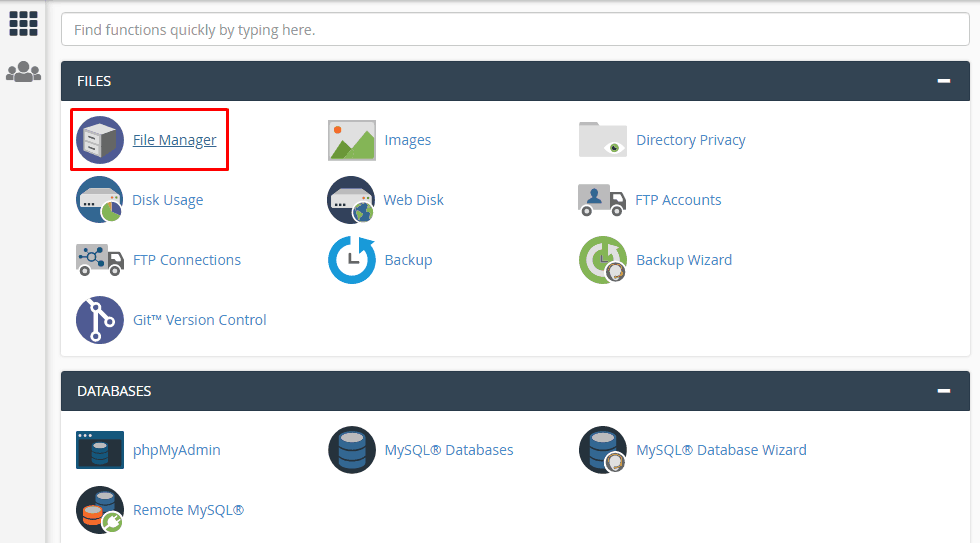
- Теперь перейдите к общедоступной папке html и создайте новую папку.
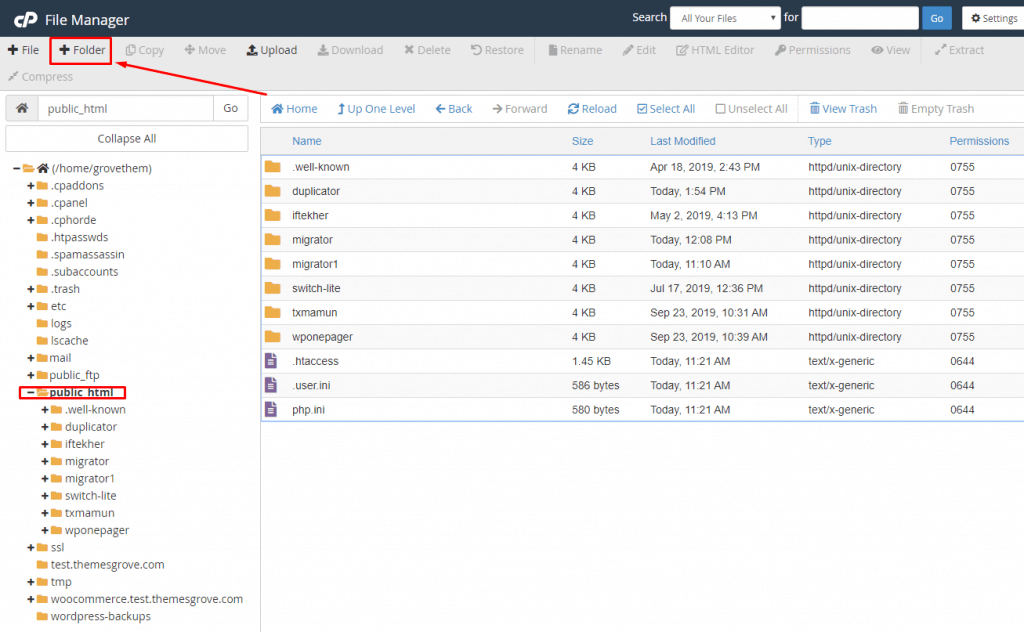
- Загрузите файл резервной копии и installer.php в эту папку.
- Если вы еще не создали базу данных, создайте новую базу данных из баз данных MySQL.
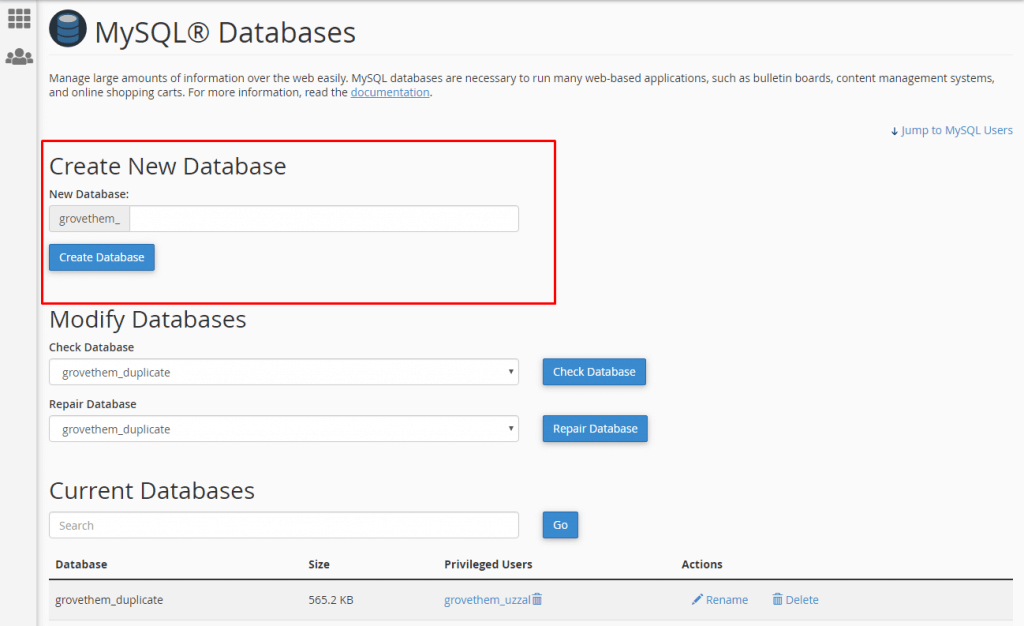
Мы готовы запустить программу установки и завершить процесс миграции.
- Перейдите по адресу http://www.your_domain_name.com/foldername/installer.php (замените свое доменное имя на «your_domain_name» и «folder name» на папку, которую вы создали).
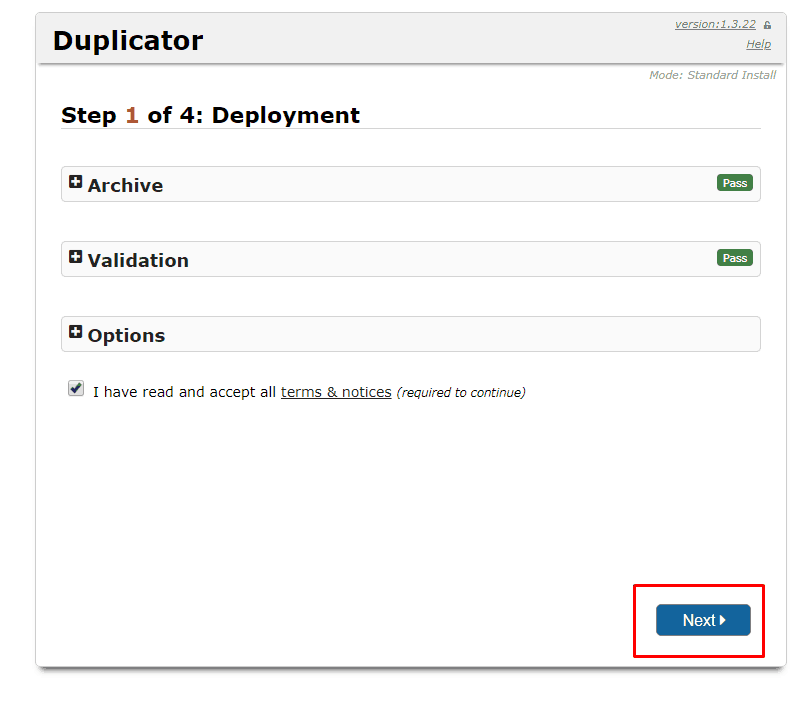
Теперь установщик запустит несколько основных тестов и покажет вам «Пройдено» рядом с архивными и проверочными тестами.
- Теперь нажмите кнопку Далее. Вам будет предложено ввести имя хоста, имя базы данных, имя пользователя и пароль.

Теперь, прежде чем перейти к следующему шагу, чтобы протестировать базу данных. Так что вы можете быть уверены, что соединение прошло успешно. Если Duplicator может подключиться к базе данных, вы увидите строку, начинающуюся с «Pass».
- Затем нажмите на кнопку «Далее». Появится всплывающее окно с подтверждением настроек. Нажмите «ОК».
- Теперь дубликатор попросит вас обновить путь или URL-адрес сайта. Поскольку вы выполняете миграцию, вам не нужно ничего менять. Просто нажмите кнопку Далее.
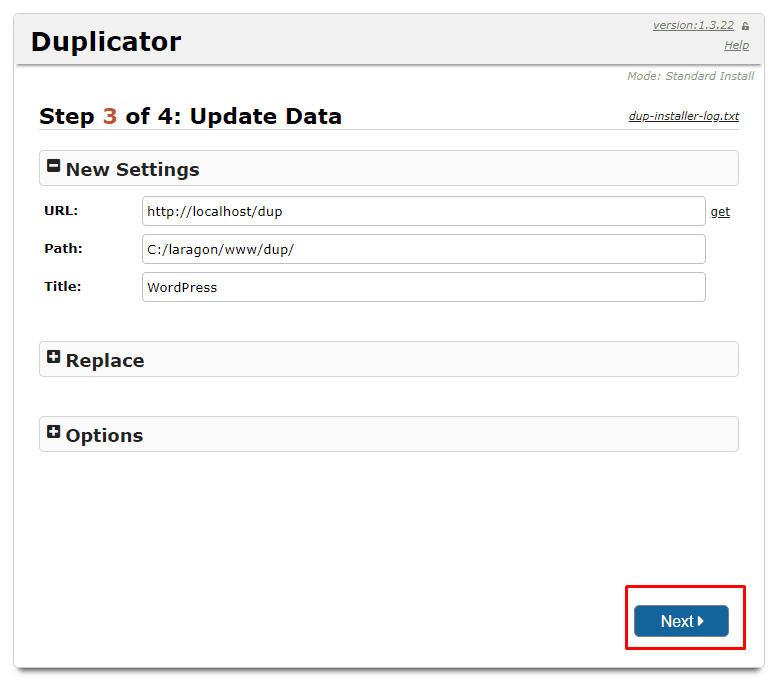
- Теперь Duplicator выполнит последний шаг, а затем покажет кнопку входа администратора.
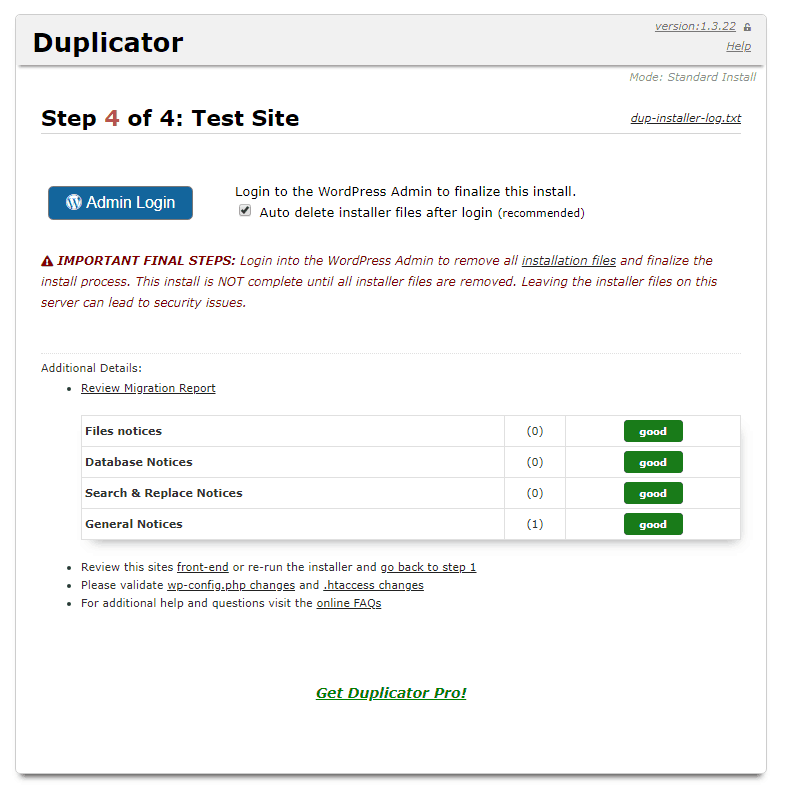
Теперь войдите на свой сайт и убедитесь, что все успешно перенесено, как вы и ожидали.
Перенести гуру
Если вы планируете перенести более крупные сайты, то гуру миграции — это самый быстрый способ сделать это. Он работает на базе BlogVault и поддерживает различные хосты, включая cPanel.
- Чтобы начать работу с migrate guru, установите его из репозитория WordPress и сделайте активным.
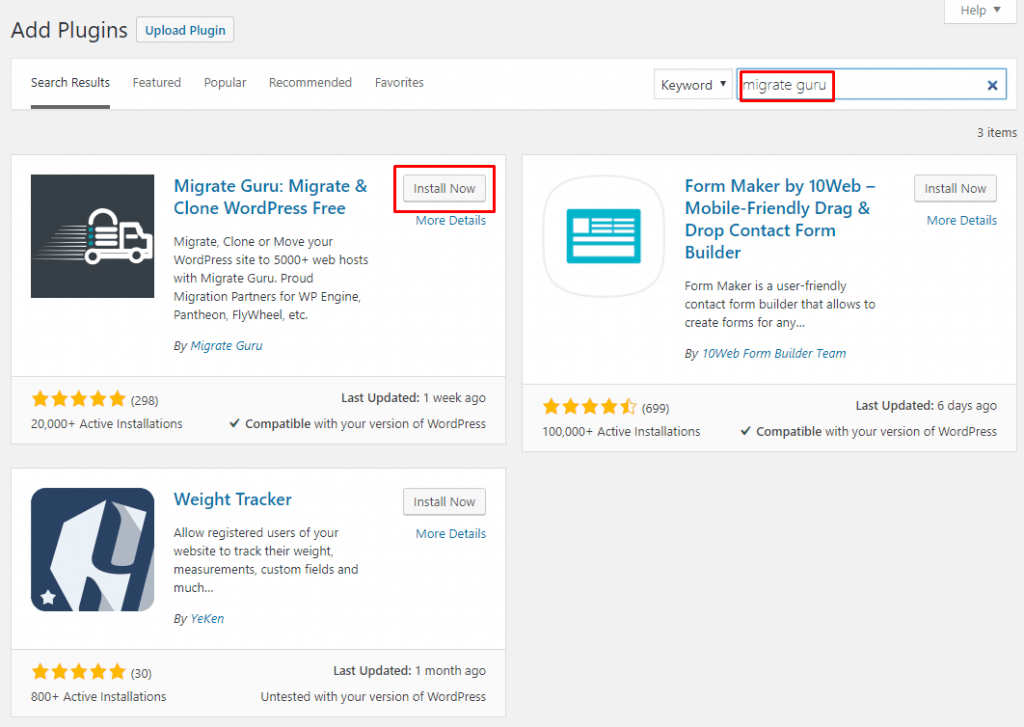
- В левой строке меню нажмите Migrate Guru.
- Введите свой почтовый адрес и согласитесь с условиями.
- Теперь нажмите кнопку «Перенести сайт».
Migrate guru поддерживает различные хосты. Вам просто нужно нажать на свой хост. Наиболее распространенным хостом является cPanel, поэтому в этом руководстве я переношу веб-сайт cPanel.
- Введите учетные данные целевых сайтов, такие как URL-адрес назначения, имя пользователя cPanel, IP-адрес целевого сервера пароля.
- После предоставления всех необходимых учетных данных нажмите кнопку «Мигрировать».
- Теперь начнется процесс проверки, и если ваши учетные данные верны, начнется процесс миграции.
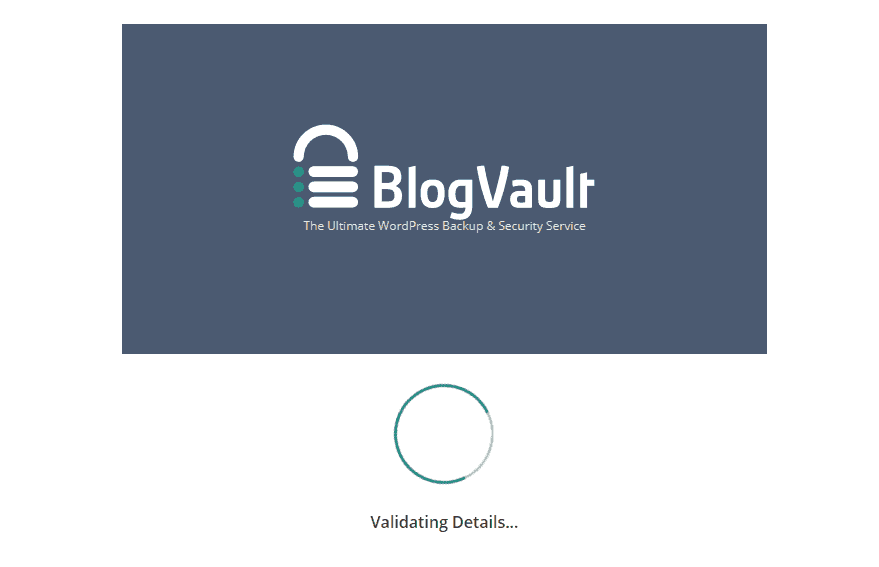
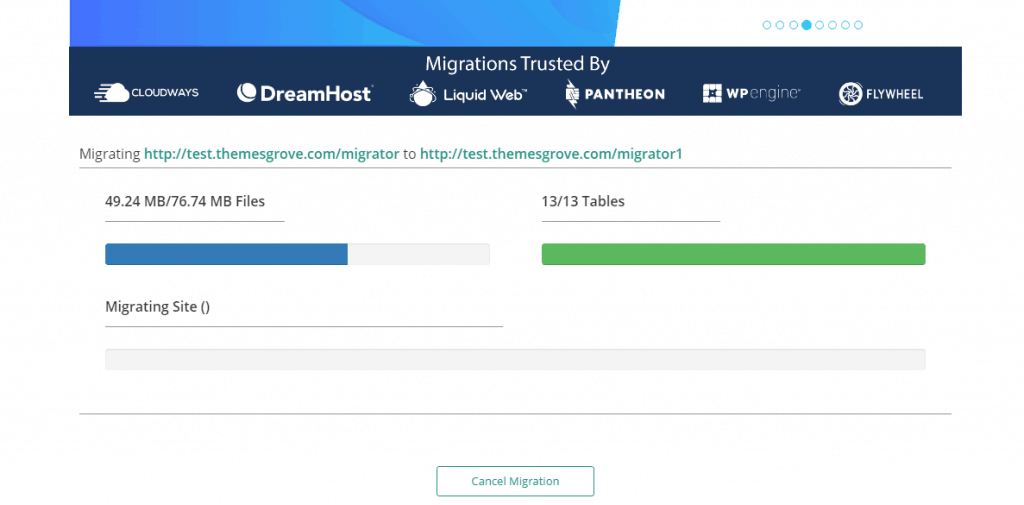
- После завершения процесса миграции появится всплывающее сообщение об успешном завершении.

Если вам что-то непонятно, посмотрите видео снизу.

Резервный друг
Backup Buddy — это плагин премиум-класса для переноса веб-сайта WordPress, бесплатная версия которого недоступна. Он создает резервные копии всех ваших файлов, включая темы медиатеки, плагины и многое другое. Один процесс резервного копирования завершен, вы сможете загрузить и восстановить сайт в любое время на любом хосте.
- Установите BackupBuddy способом по умолчанию.
- В BackupBuddy в левой строке меню перейдите к «Резервное копирование» и выберите «Полное резервное копирование».
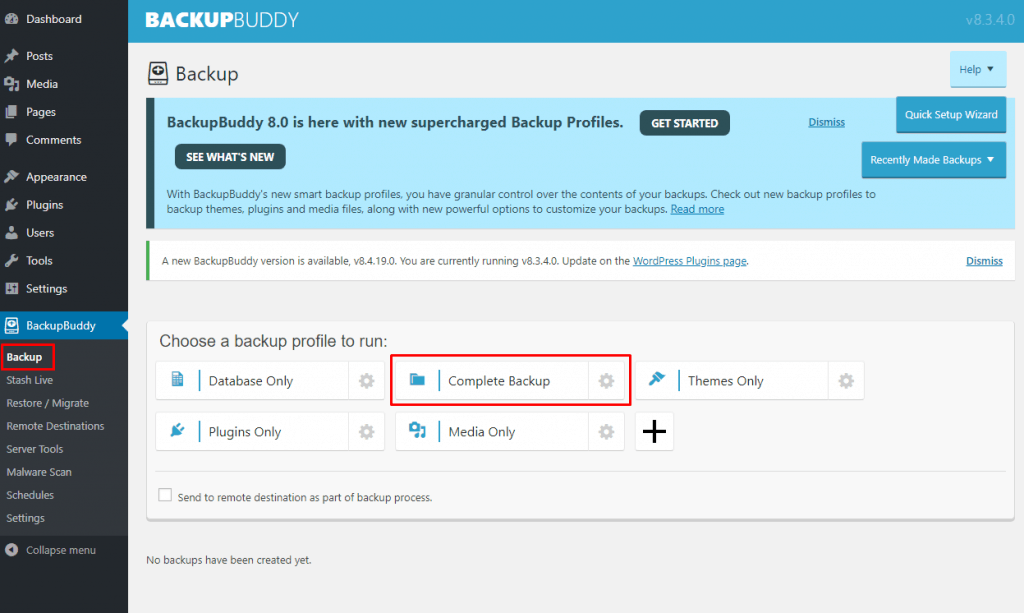
Процесс резервного копирования начнется и завершится автоматически. Подождите несколько секунд, пока не появится сообщение об успешном завершении.
- Теперь нажмите «Загрузить файл резервной копии» и сохраните файл в любом безопасном хранилище.
- Теперь из левой панели меню перейдите к «Восстановить/Мигрировать». И загрузите «importbuddy.php». Введите предпочтительный пароль, чтобы начать загрузку, помните, что этот пароль будет использоваться при дальнейшем использовании.
Архивный файл — это полная резервная копия вашего сайта, вы можете восстановить этот файл в любое время, на любом сайте.
Теперь перейдите в панель управления вашего сайта, на которую вы хотите перенести свой сайт.
- Войдите в cpanel и на вкладке файлов нажмите «Файловый менеджер».
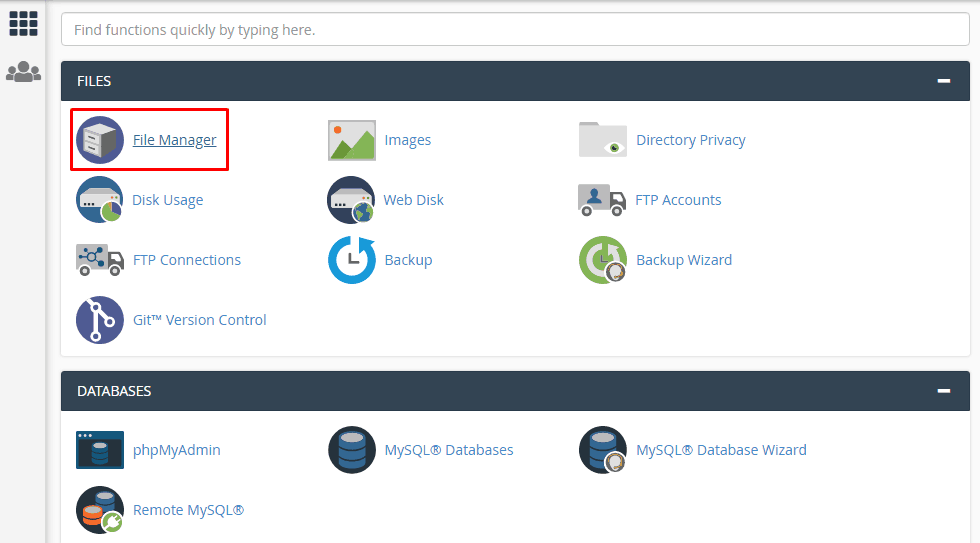
- Теперь перейдите к общедоступной папке html и создайте новую папку.
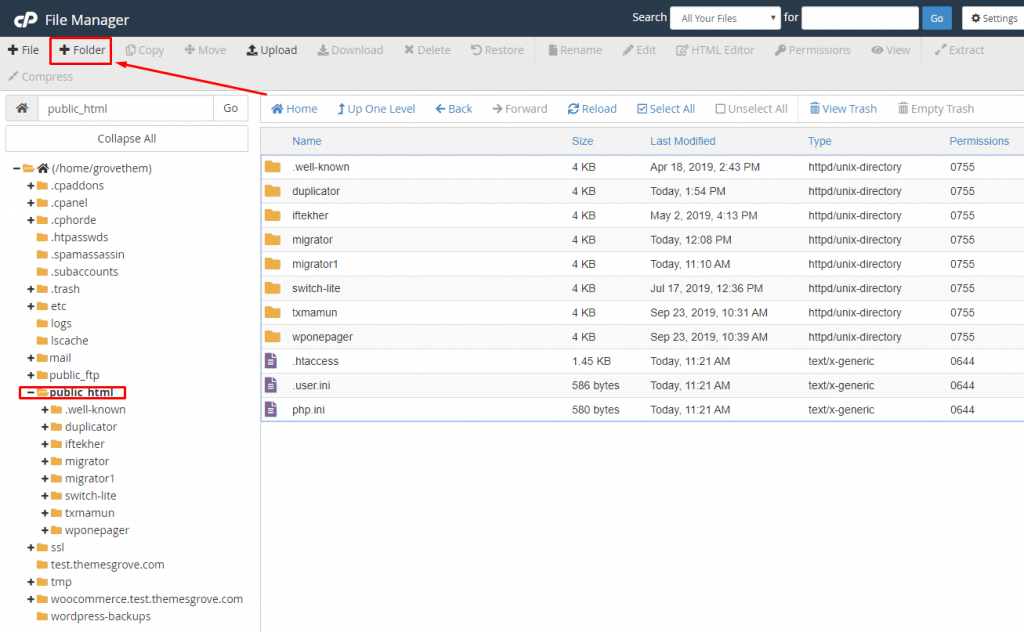
- Загрузите файл резервной копии и importbuddy.php в эту папку.
- Если вы еще не создали базу данных, создайте новую базу данных из баз данных MySQL.

Мы готовы запустить программу установки и завершить процесс миграции.
- Перейдите по адресу http://www.your_domain_name.com/foldername/installer.php (замените свое доменное имя на «your_domain_name» и «folder name» на папку, которую вы создали).
- Теперь, прежде чем двигаться вперед, он запросит пароль аутентификации, который вы использовали ранее. Введите пароль в поле и нажмите «Проверить подлинность».
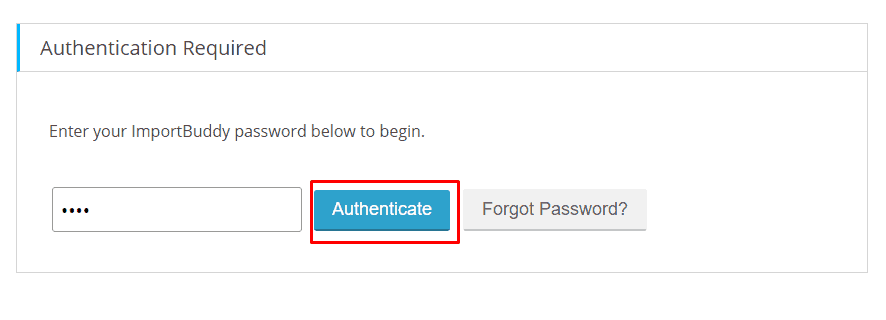
- Нажмите «Восстановить резервную копию». Через некоторое время появится страница конфигурации базы данных.
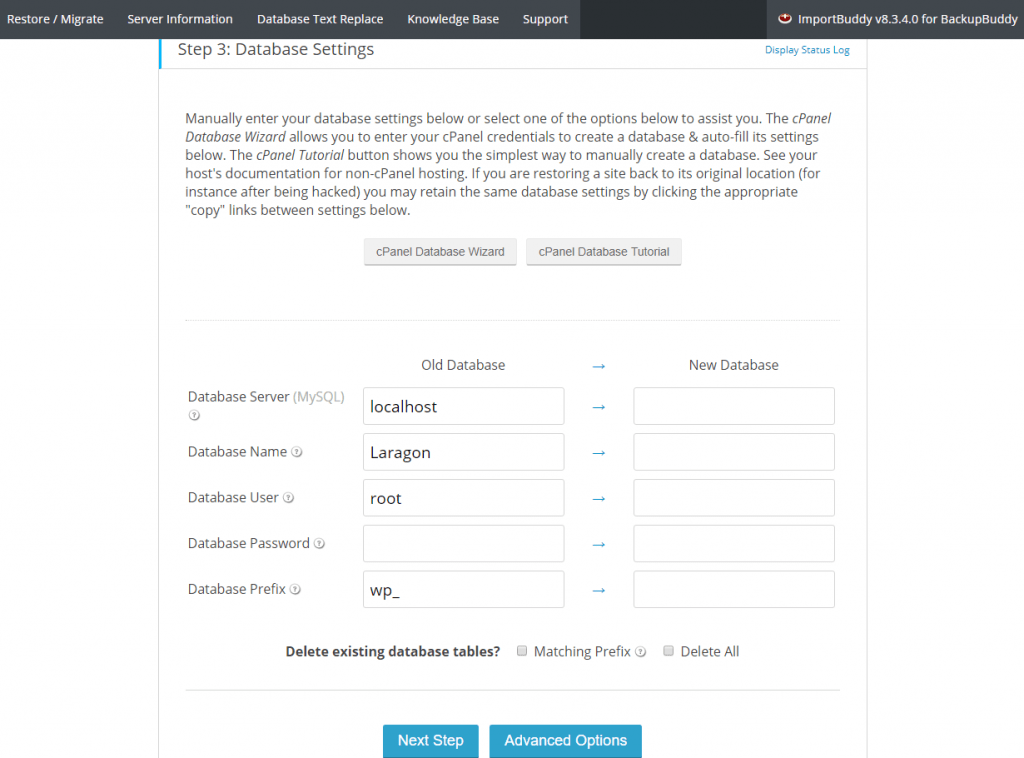
- Поместите информацию о своей базе данных и нажмите «Следующий шаг».
- Теперь разместите новый URL-адрес и нажмите «Следующий шаг».
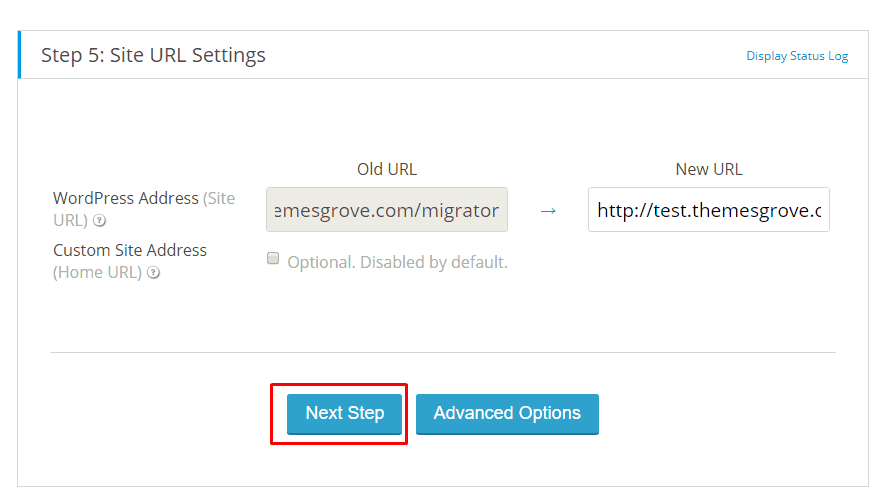
- Нажмите «Завершить очистку».
Ваш процесс миграции завершен.
Перенос сайта WordPress без плагинов
Некоторые люди, которым не нравятся какие-либо плагины, могут перенести свой сайт WordPress вручную. Это не создаст никакой нагрузки на ваш сайт, и вам не придется вкладывать деньги. Ручная миграция работает лучше всего, когда какой-либо плагин не работает или размер вашего сайта больше, чем средний сайт.
Чтобы перенести свой сайт без каких-либо плагинов,
Сначала вам нужно сделать резервную копию вашего сайта и сделать это ->
- Сначала войдите в cPanel вашего сайта и перейдите в «Диспетчер файлов».
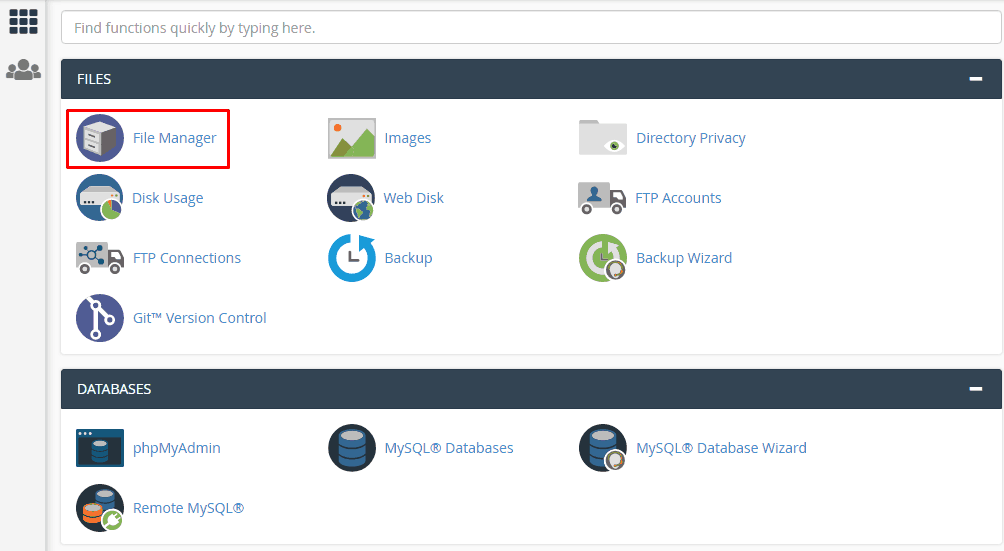
- Теперь перейдите к public_html > your_site.
- Выберите все файлы папки и нажмите на кнопку «Сжать».
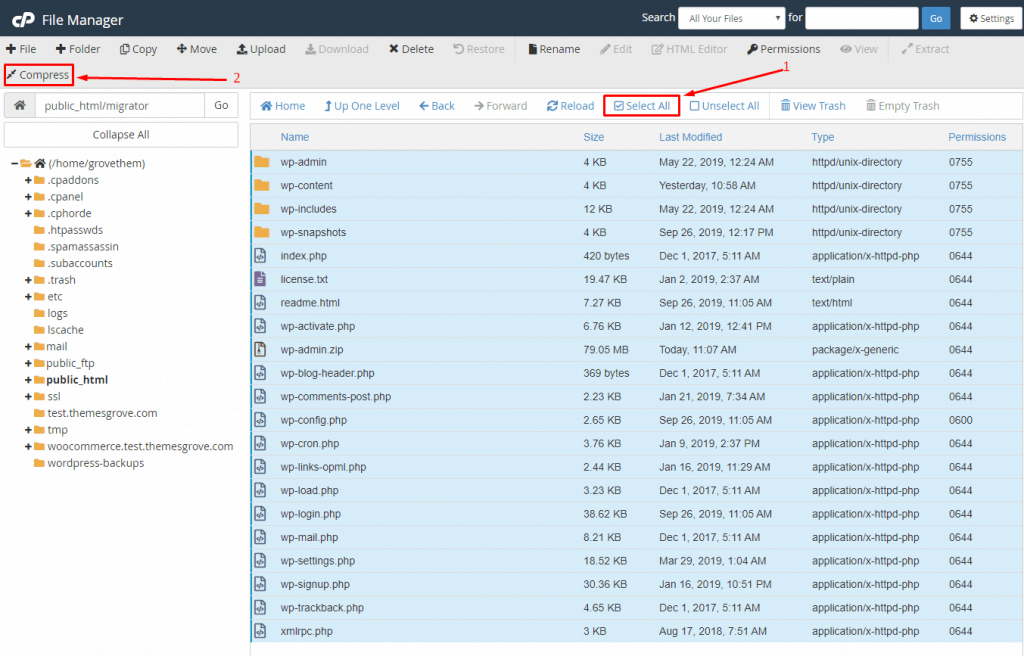
- Выберите zip-архив и сожмите файлы.

- Теперь перезагрузите страницу и загрузите папку «wp-admin.zip».
- Вернитесь в cPanel, выберите phpMyAdmin и нажмите «Экспорт».
- Выберите «Пользовательский» в качестве метода экспорта, затем выберите свою базу данных и прокрутите вниз, чтобы нажать кнопку «Перейти».
Пришло время восстановить этот сайт на новом хостинге.
- Войдите в cPanel нового сайта.
- Нажмите на файловый менеджер и перейдите к «public_html» и создайте папку с именем вашего нового сайта.
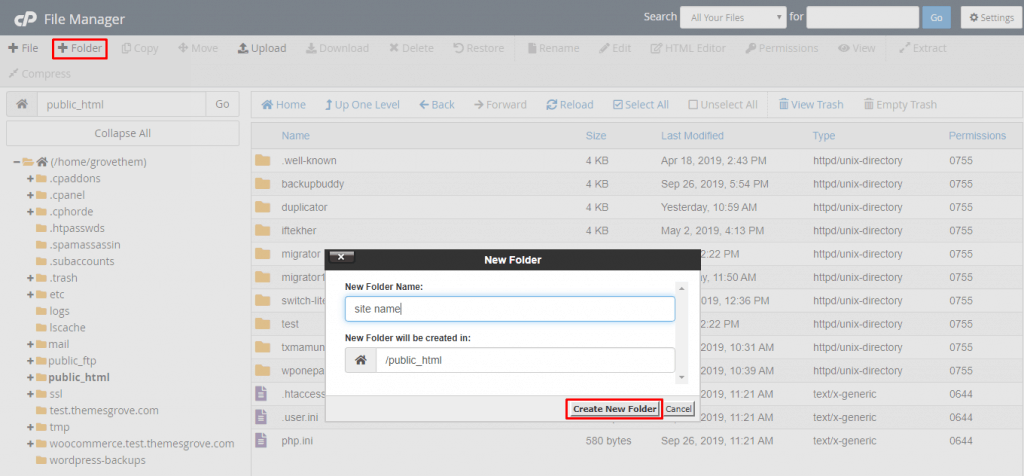
- Теперь загрузите «wp-admin.zip» в эту папку, а затем удалите zip-файл.
Пришло время отредактировать файл wp-config.php.
- Щелкните правой кнопкой мыши и отредактируйте файл wp-config.php.
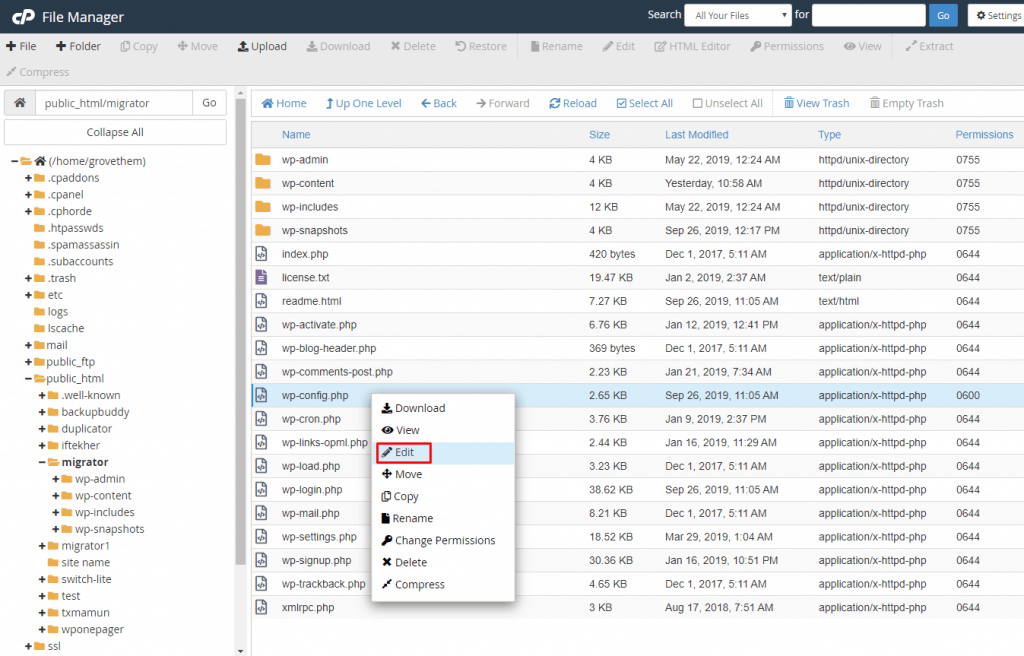
- Найдите следующую строку:
определить('ИМЯ_БД', 'имя_БД');
В зелье «db_name» укажите имя базы данных MySQL вашего старого веб-хостинга.
- Теперь найдите строку:
определить('DB_USER', 'db_user');
В этом зелье укажите имя пользователя вашей базы данных.
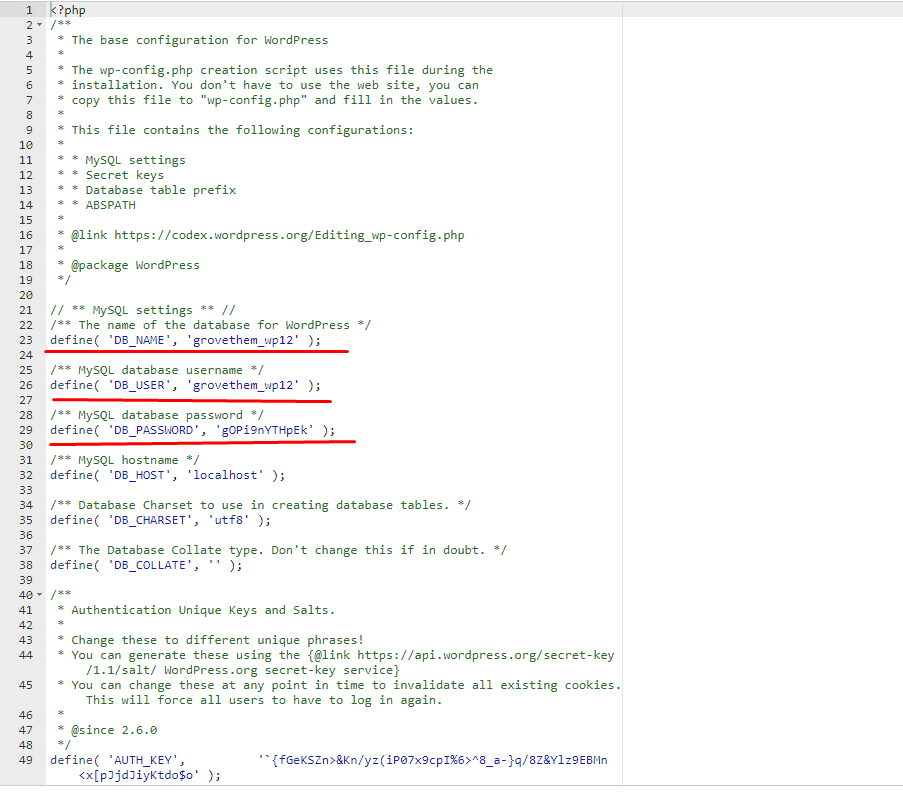
- Наконец, найдите
определить('DB_PASSWORD', 'db_pass');
Затем замените пароль для базы данных на «db_pass».
Теперь давайте восстановим базу данных.
- Вернитесь в cPanel и нажмите «phpMyadmin».
- Нажмите кнопку «Импорт» и выберите загруженный файл «.sql.zip».
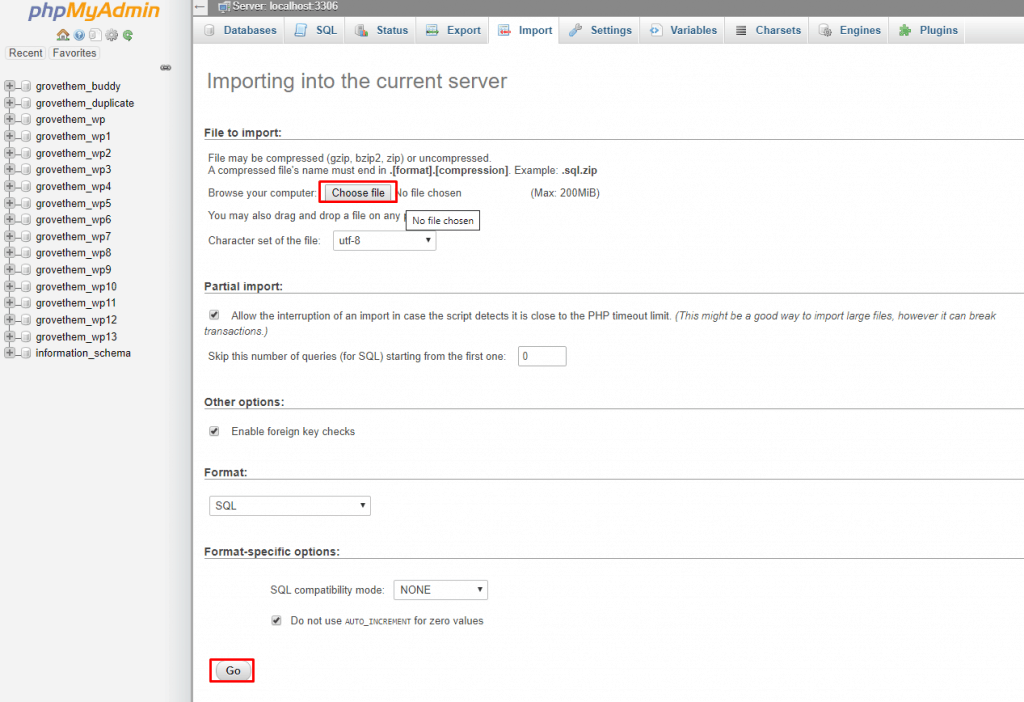
- Нажмите кнопку «Перейти» ниже, и ваша база данных будет загружена.
Бонус 01: Как перейти с Blogger на WordPress (с использованием XML)
Предположим, у вас есть сайт блога, но теперь вы хотите перейти на CMS WordPress, что вы будете делать? Это вообще возможно?
Вам не нужно идти куда-то еще и искать, чтобы перенести свой сайт блога на WordPress. Вы можете легко сделать это, выполнив следующие действия.
Переход с блоггера на wordpress
- Сначала войдите на свой сайт блоггера.
- Теперь перейдите в «Настройки»> «Другое» и нажмите «Резервное копирование содержимого».
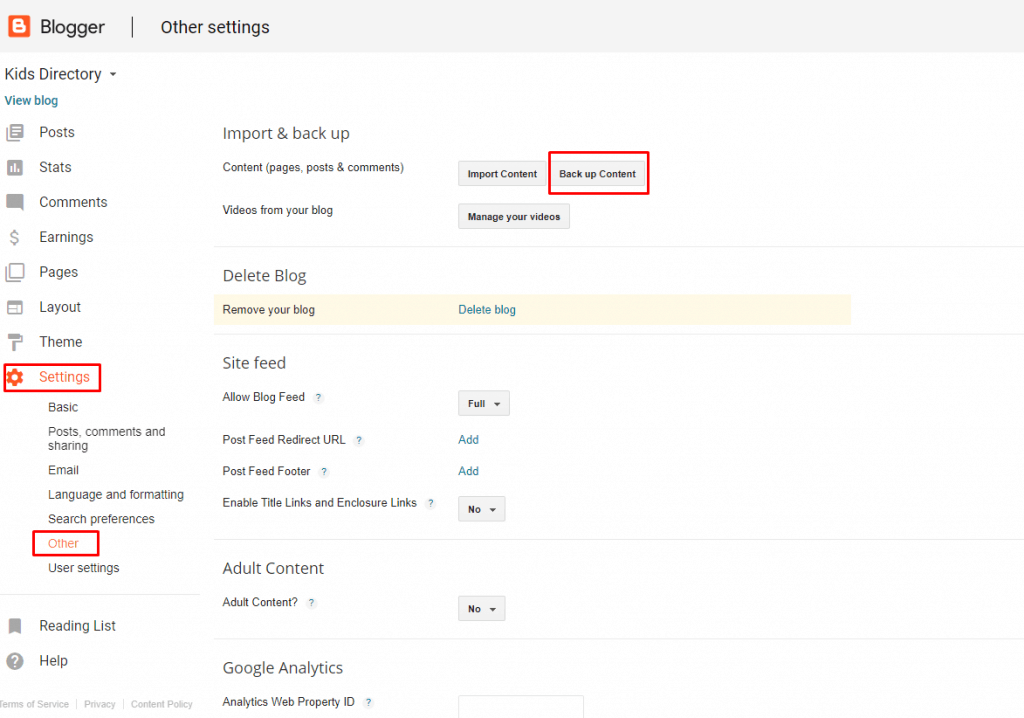
- Появится всплывающее окно, нажмите «Сохранить на свой компьютер».
- Будет загружен файл blog.xml.
Теперь вернитесь на свой сайт WordPress.
- Перейдите в «Инструменты» -> «Импорт» и нажмите кнопку «Установить».
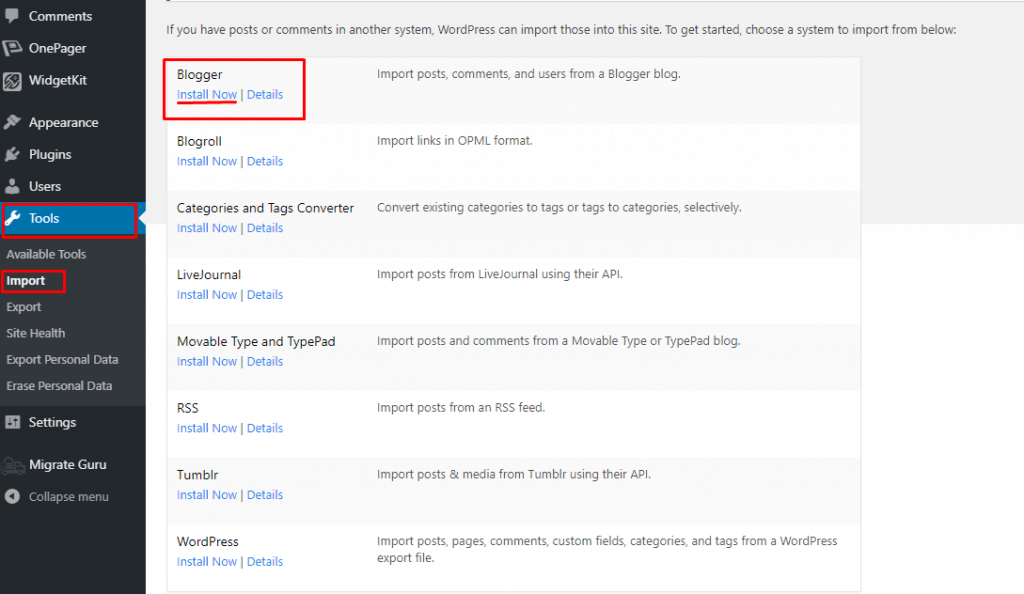
- Теперь нажмите «запустить импортер» и выберите загруженный файл blog.xml.
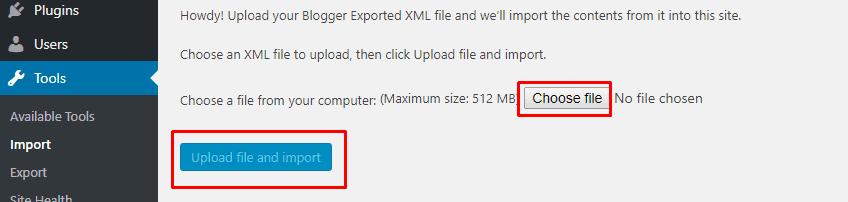
- Нажмите кнопку «Загрузить файл и импортировать».
В зависимости от размера вашего блога это может занять несколько минут.
Бонус 02: Как перенести магазин WooCommerce с одного сайта WordPress на другой (с помощью любого плагина)
Для переноса вашего магазина woocommerce вам не нужно использовать какие-либо модные плагины. Вы можете сделать это легко All in One WP Migration или Duplicator. Просто выполните шаги, указанные выше, и ваш сайт WooCommerce будет мгновенно перенесен.
Бонус 03: Как перейти с Joomla на WordPress
Заголовок может вас удивить, но можно перейти с Joomla на WordPress. Я не шучу, просто следуйте шагу ниже.
СОВЕТ: Если вы используете конструктор страниц Quix Joomla на своем веб-сайте Joomla, сначала вам нужно экспортировать все свои страницы из Quix, а затем вы можете перейти к процедуре миграции.
Чтобы перейти с Joomla на WordPress,
- Откройте свой сайт Joomla и перейдите на вкладку «Система» > «Глобальная конфигурация» > «Сервер».
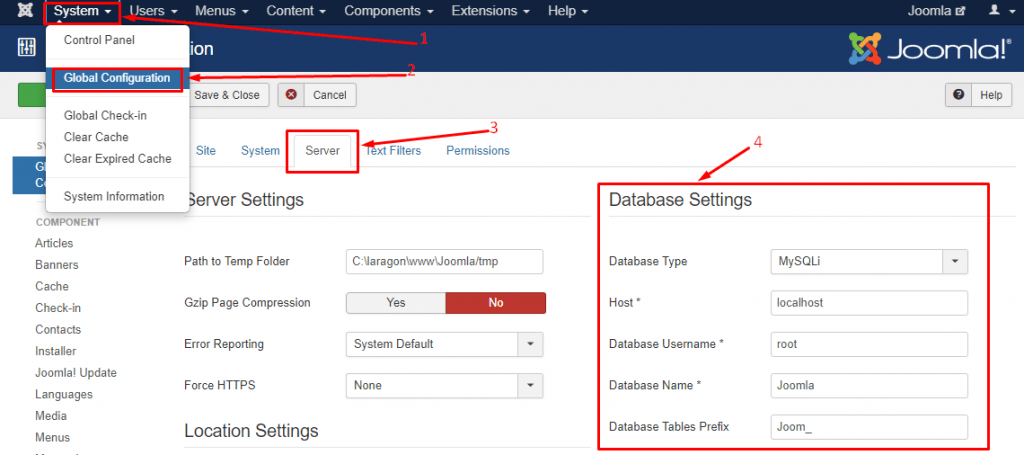
- Теперь возьмите и держите информацию базы данных под рукой, потому что она вам понадобится.
- Перейдите на свой сайт WordPress и установите плагин «FG Joomla to WordPress».
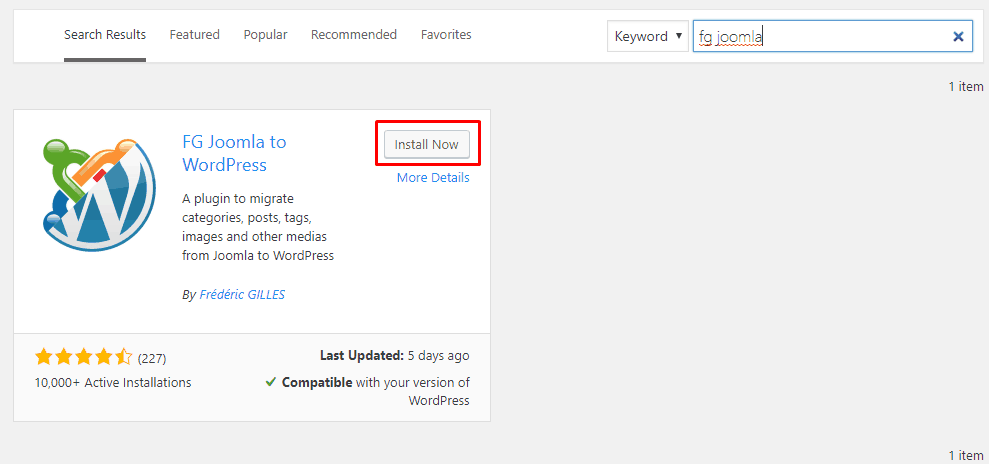
- Активируйте плагин и перейдите в Инструменты > Импорт. Вы найдете новый вариант импорта «Joomla (FG)», нажмите «Выполнить импорт».
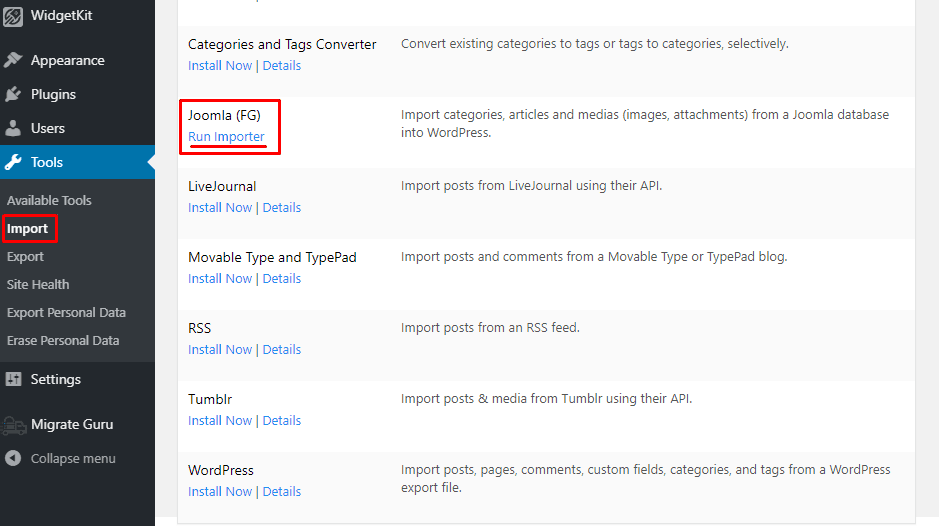
- Здесь у вас есть два варианта. Выберите «Удалить весь контент WordPress» и нажмите кнопку «Очистить контент WordPress».
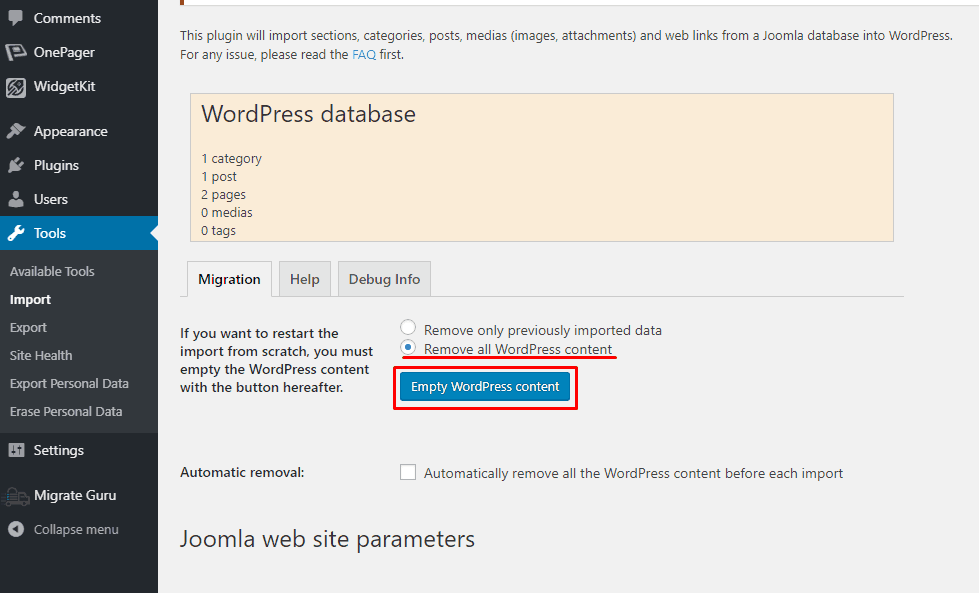
Это может занять несколько минут. Когда процесс завершится, появится всплывающее окно, и раздел базы данных будет сброшен до нуля.
- Теперь перейдите в раздел параметров веб-сайта Joomla и введите URL-адрес вашего живого сайта Joomla.
- Заполните настройки базы данных, которые были сохранены ранее, и нажмите кнопку «Проверить подключение к базе данных».
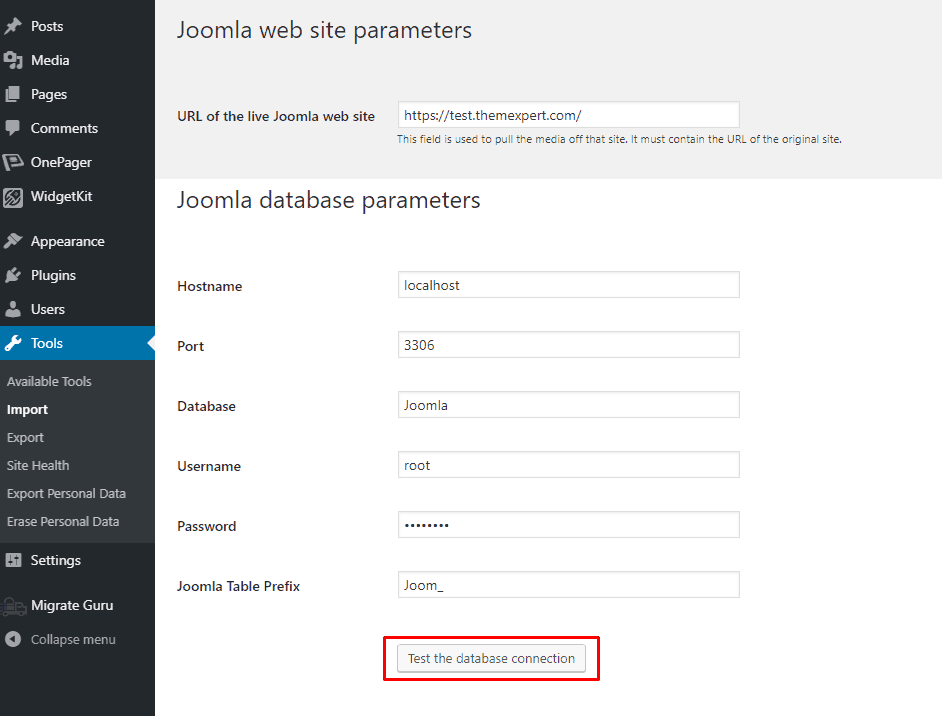
Если подключение к базе данных прошло успешно, появится сообщение.
- Теперь в разделе ниже измените настройки по своему усмотрению или сделайте это, как показано на рисунке ниже.
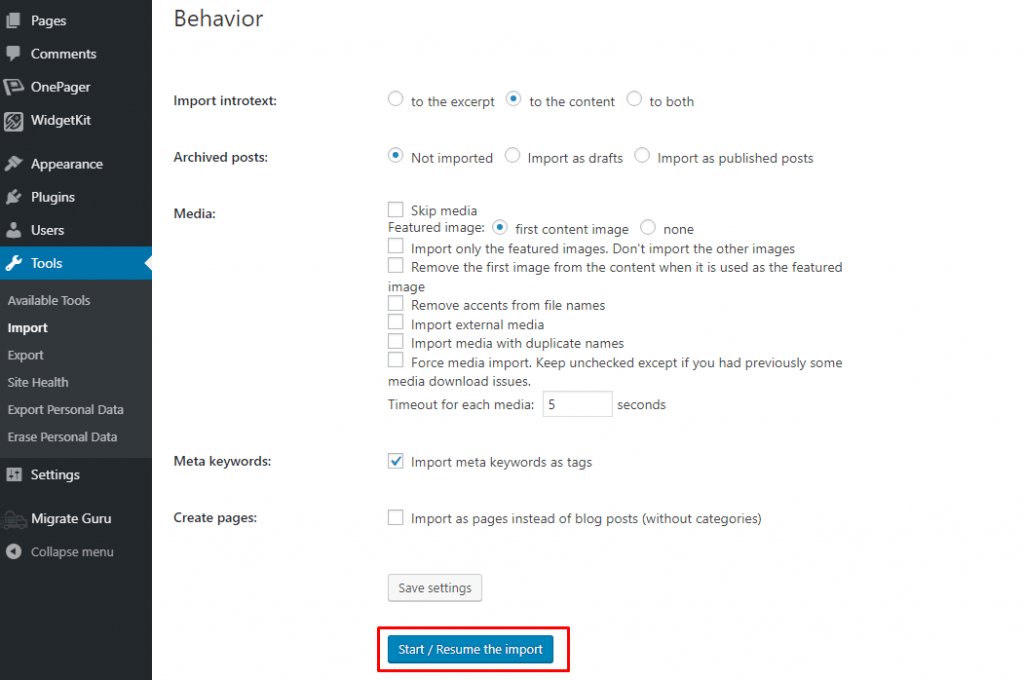
- Сохраните настройки и нажмите «Начать/возобновить импорт».
- Сядьте поудобнее и расслабьтесь на некоторое время. Когда процесс завершится, появится сообщение об успешном завершении.
- Теперь нажмите «Изменить внутренние ссылки». Эта опция изменит любые внутренние ссылки между вашими страницами и сообщениями на их новые URL-адреса.
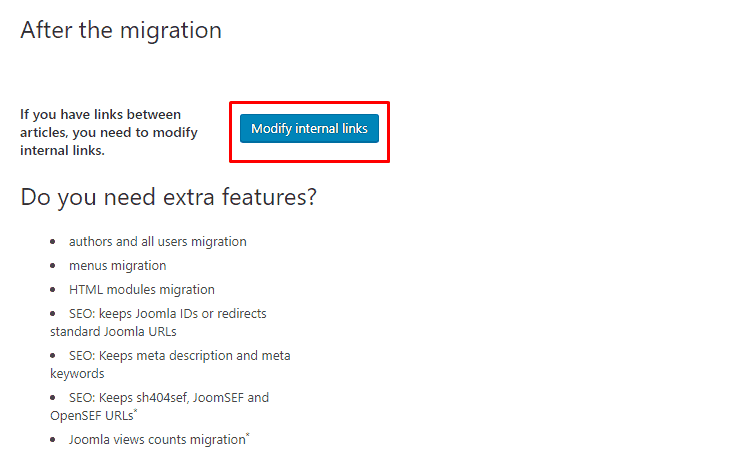
Ваш переход с Joomla на WordPress завершен.
Заключительные слова
Надеюсь, теперь у вас не возник вопрос типа «как перенести сайт WordPress на новый домен». Используйте любой из этих плагинов WordPress и легко переносите свой сайт. Если вы все еще не можете выбрать один и спросите мое предложение, я предлагаю вам использовать плагин «All in One WP Migration».
Если у вас возникнут какие-либо проблемы, дайте мне знать через поле для комментариев.
